-
在我们日常的工作和学习中,经常要排座位。比如:班级每月更换一次座位,某个会议需要为嘉宾预留固定的座位。这个时候就需要座位表了,那么大家知道座位表是怎么制作的吗?下面,我们就用Word制作一张座位表。

WORD制作座位表
1、点击【插入】-【表格】-【插入表格】,通过拖拽插入列数为6,行数为8的表格。
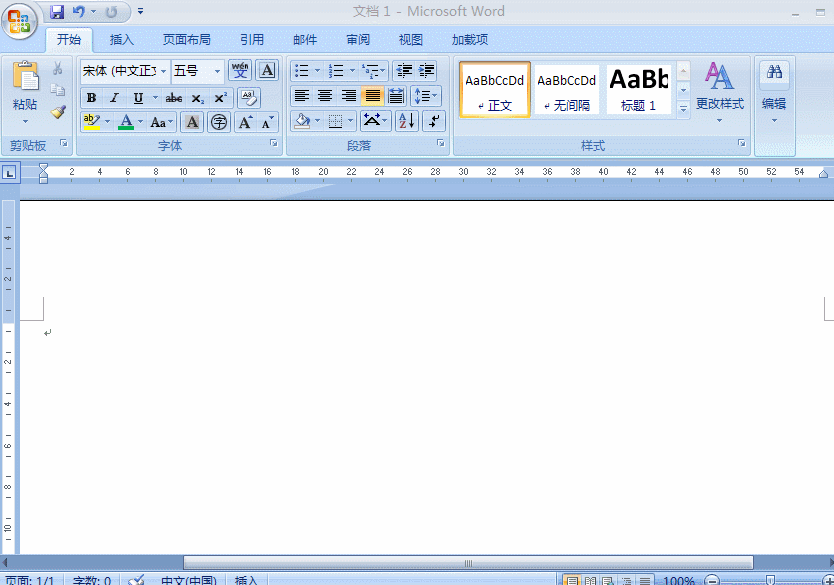
插入表格
2、点击【布局】-【表】-【属性】,在【表格属性】中点击【选项】按钮。
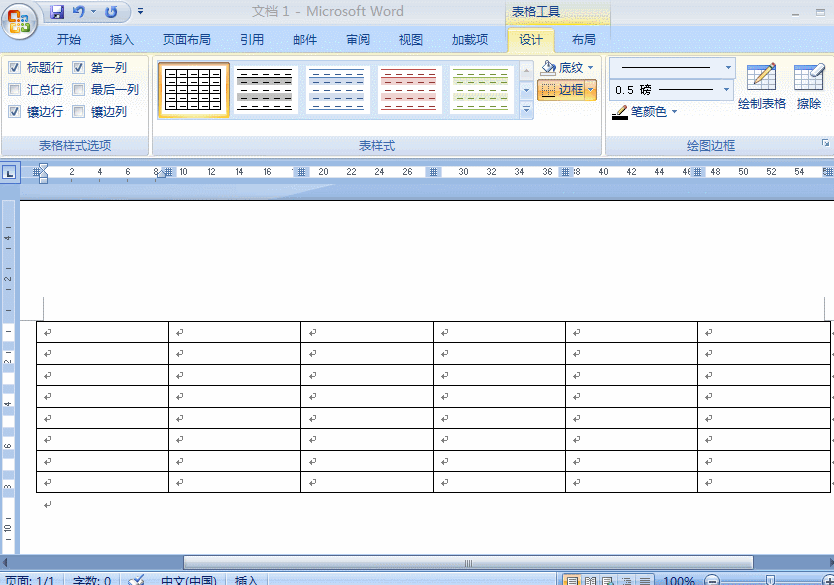
表格属性
3、设置上下左右单元格边距为0.2厘米,勾选【允许调整单元格间距】,设置间距为0.2厘米,然后点击【表格属性】对话框中的【边框和底纹】。
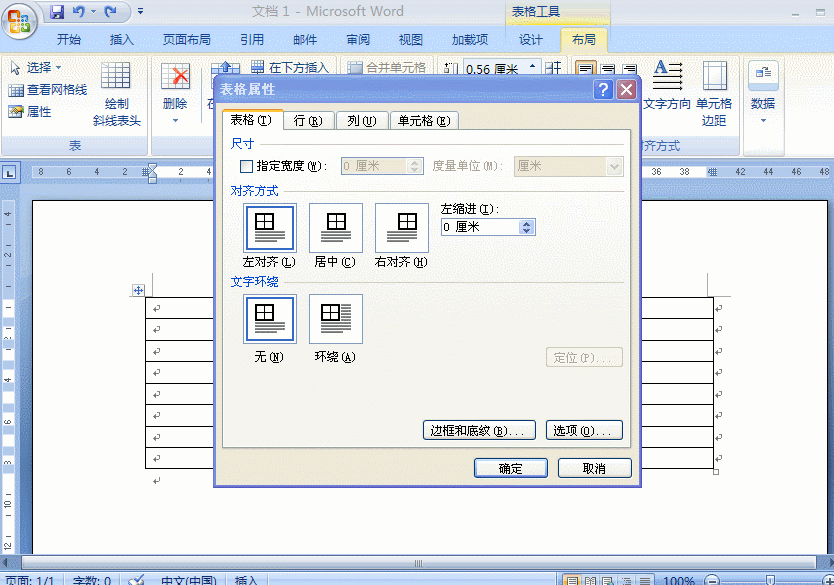
设置单元格间距
4、点击【全部边框】按钮,通过点击预览处的四周边框,去掉外围边框,【应用于】选择表格,点击“确定”,再点击确定即可。
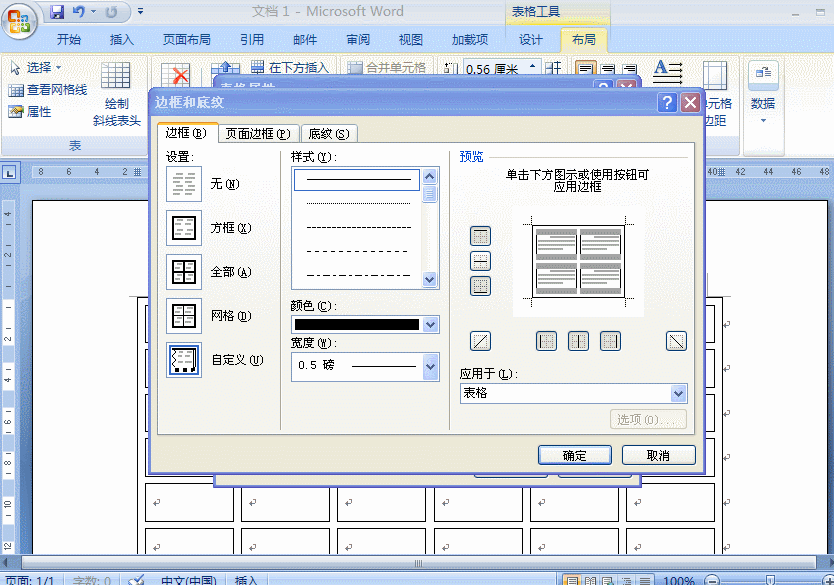
这样,再输入名字,一张Word制作的座位表就完成了。
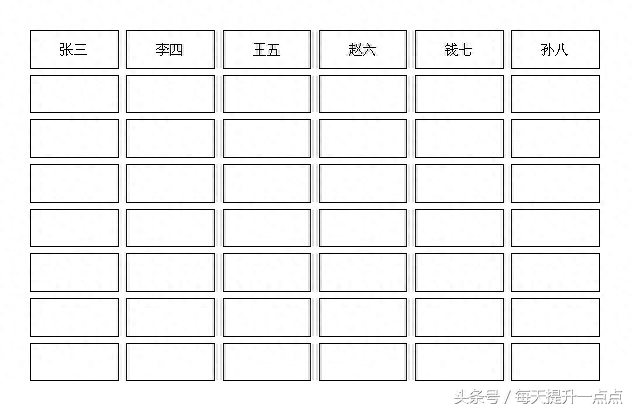
最终效果图
座位表能让人清晰的看到自己和别人的位置,一目了然,动手试一试吧。
文章标签: 顶: 0踩: 0本文链接:https://www.lezhuanwang.net/kepu/90101.html『转载请注明出处』
相关文章
- 2023-10-20中国神仙排行榜(我来把神仙排座次)
- 2023-10-16宝利通视频会议终端使用方法(详解宝利通视频设备使用指南)
- 2023-10-15会议设备的操作流程(视频会议设备操作说明)
- 2023-10-14杭州一日游最佳安排(杭州西湖一日游最佳攻略)
- 2023-10-08polycom视频会议如何使用(Polycom宝利通 Group 550视频会议终端安装步骤)
- 2023-09-28这个国企董事长,安排19名亲友到公司担任要职






